Win11怎么关闭以太网连接|Win11禁用以太网方法
来源:PE吧 作者:Bill 发布于:2021-11-13 15:42:28 浏览:3284
Win11怎么关闭以太网连接?网络出了点问题,可以关闭以太网连接再重新打开,但是有些用户不知道怎么操作,这篇文章是PE吧给大家带来的Win11关闭以太网连接方法教程。

1、首先,点击桌面任务栏开始图标,在打开的菜单中,点击设置;
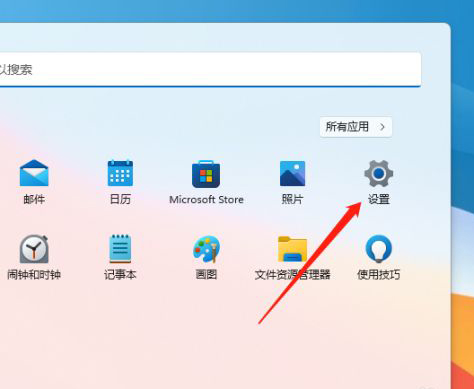
2、进入设置菜单,点击网络 & Internet;
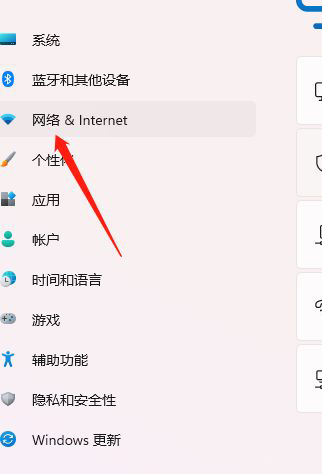
3、进入网络 & Internet,点击高级网络设置;
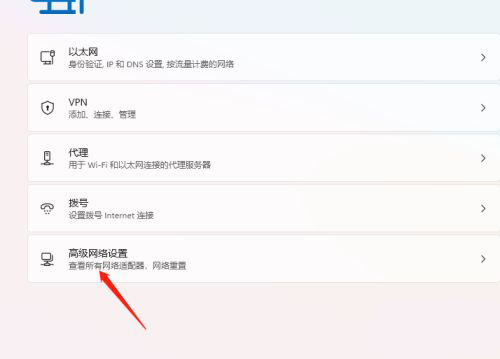
4、进入高级网络设置,点击网络适配器以太网下的禁用;
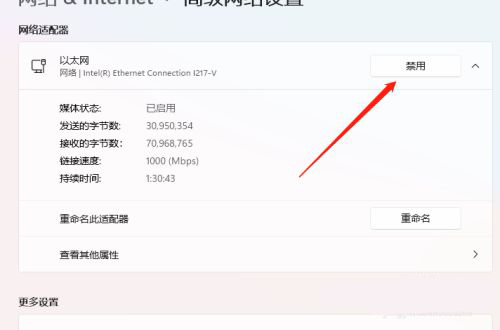
以上就是Win11怎么关闭以太网连接|Win11禁用以太网方法文章,如果大家也遇到了这样的问题,可以按照这篇文章的方法教程进行操作。要想了解更多Windows资讯,请继续关注PE吧。



